Views: 631
自由和安全的通信是每个人的基本权利。同样,在网络上尽量保护个人隐私包括对网络服务器隐藏自己电子设备的网络地址(IP地址)也至关重要。过去的一段时间,我为一些朋友和网友提供了可靠的匿名访问国际互联网(Internet)的服务,获得了他们的认可。其中使用的技术包括了本文介绍的开源软件Wireguard。由于不少人对此不熟悉,为了确保未来使用此服务的人能够更轻松、高效地进行设置,我编写了这篇文章。
如果您或您的朋友有这些需求,请与我联系。使用费用是每月20元人民币,在合理使用范围内,不限制流量。如果使用较少,您可以选择每月10元10GB流量的服务,通常这个流量对大多数用户足够了。对于那些偶尔和极少量使用的用户,我们将提供免费服务。您可以选择一次付费1个月、2个月、3个月等,最高12个月。
2024-08-27更新:我正在为我的父亲寻找一个可以在新西兰(纽西兰)一起永居的人生伴侣。由于我已经离开中国近十年,不再使用微信/QQ,也没有其它中国的社交媒体,联系的人很少。所以非常希望大家的帮忙 。如果您愿意在您身边或者社交媒体帮我做一下如下这个广告,我将不胜感激,并免费让您无限制使用我提供的Wireguard服务。该广告的链接是:nzcow.com/pr 。我不需要您向我出示帮忙的证明。您诚心愿意帮忙即可。谢谢!
WireGuard简介
WireGuard®是一个开源VPN协议和工具。它的代码库(公开在https://github.com/WireGuard,该网站在中国经常被屏蔽)比其他 VPN 协议小得多,这意味着它更容易被审核和维护。事实上,WireGuard 已被多个大型公司 采用,例如 Cloudflare 和 Google。借助于它,我们可以隐藏自己的设备的IP地址来访问互联网。按照其官方网站的说法,它是“一种极其简单、快速且现代的虚拟私人网络(VPN),采用先进的密码学技术。它旨在比IPsec更快、更简单、更精简,同时避免了庞大的麻烦”, “WireGuard被设计为在嵌入式接口和超级计算机上运行的通用虚拟私人网络,适用于许多不同的情境。最初发布为Linux内核的一部分,现在它是跨平台的(Windows、macOS、BSD、iOS、Android)并且可以广泛部署。它目前正在大力开发中,但已经可能被视为行业中最安全、最易于使用和最简单的VPN解决方案。”(此处使用了ChatGPT翻译)。
WireGuard是专为嵌入式设备设计的,支持IP地址漫游,即使网络连接断开再重新连接,也不会对其产生任何影响。WireGuard采用UDP协议传输数据,而在空闲状态下,默认不会传输任何UDP数据包,因此相比传统的VPN,它更为节能。这个优势在手机上特别显著。
使用条件
- 您需要有自己的设备(电脑、手机、平板等)。
- 您需要安装 Wireguard 客户端软件。
- 您需要与我联系(或者其他提供该服务的人/组织)获取配置文件(一个以conf结尾的文本文件)。
使用流程
- 安装 Wireguard 客户端软件。
- 将配置文件导入 Wireguard 客户端软件。
- 连接到 Wireguard 服务器,开始自由和安全地访问国际互联网(Internet)。
安装Wireguard软件
如果您的设备本身或者借助于别的工具可以访问国际互联网,您可以在官方网站的安装页面 https://www.wireguard.com/install/ 下载适合各个平台(Windows, macOS, BSD, iOS, Android, Linux) 的客户端。在手机上安装更可以直接在Google Play或者App Store搜索 wireguard后下载安装,或者直接点击https://play.google.com/store/apps/details?id=com.wireguard.android (Google Play)或者https://itunes.apple.com/us/app/wireguard/id1441195209?ls=1&mt=8 (iOS)。
如果您无法访问其官方网站或者Google/Apple公司的APP商店,可以在本网站下载页面(https://nzcow.com/downloads/#wireguard)下载客户端(注意macOS上不需要海外Apple ID;iOS上的需要,您可以方便注册一个海外Apple ID的,详见国外Apple ID 注册方法)。
在手机上使用Wireguard
在手机上面安装好Wireguard后,就可以运行使用了。在初始界面的右下角点击“+”,即可添加客户端配置文件(如下图所示,来自于安卓手机,苹果手机类似)。一般来说,在下图中选择最上面的“Import from file or archive”即可将配置文件(您需要事先获取到这个配置文件并保存到手机中)导入。成功导入后,您会看到一个相应的节点连接配置,如下图中的“azure”。将其右边的开关打开后,即可连接VPN。
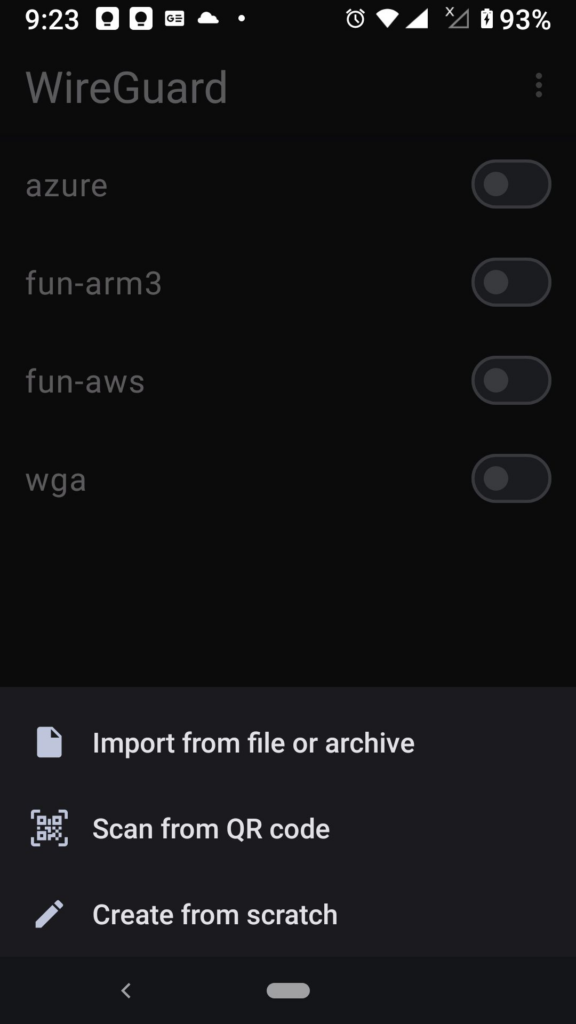
WireGuard客户端允许用户通过简单的步骤使特定应用程序绕过VPN。在打开WireGuard后,点击所需节点连接配置,接着在右上角点击铅笔按钮。在中间区域,找到”All Applications”,点击后即可进入APP排除设置。通过勾选特定应用,可以使这些应用不经过VPN通道传输数据。完成选择后,点击右下角的”蓝色“Exclude X apps” (这里的X是您选择了排除的App的数目),然后在配置界面右上角点击保存按钮即可。相反地,您也可以选择“Include only”将需要使用VPN的APP选中,只让它们使用Wireguard。
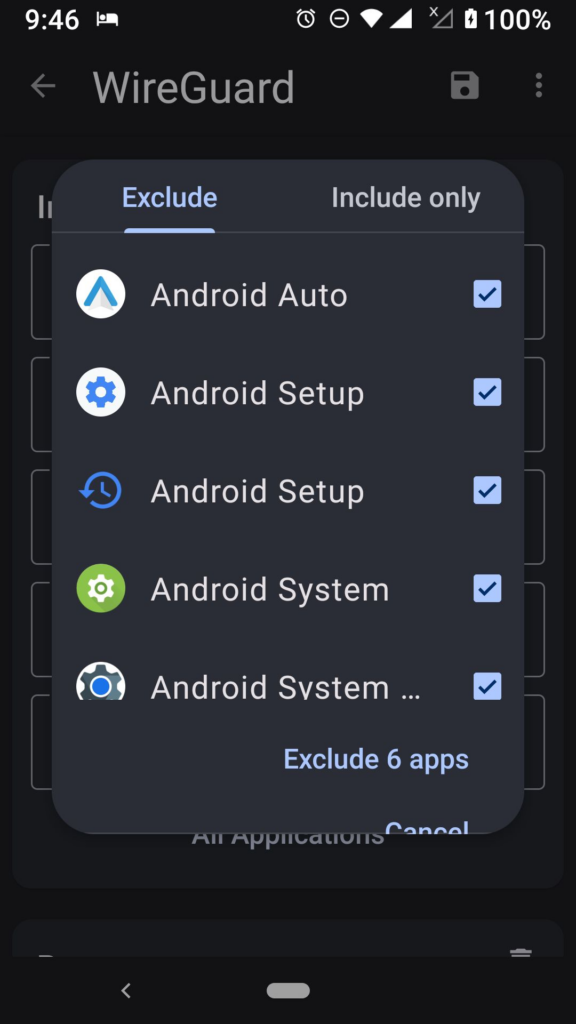
在Windows/macOS上使用Wireguard
在安装好相应的客户端程序后,您就可以运行它来使用了。以在Windows为例(macOS上类似),通常您可以在图标栏中看到WireGuard的图标。点击该图标后,单击Add Tunnel(中文Windows版本中是“添加隧道”),然后点击如下图所示的“Import tunnel(s) from file …”(中文Windows版本中是“添加空隧道…”。与在手机上添加节点连接配置一样,您需要将配置文件(您需要事先获取到这个配置文件并保存到Windows电脑中)导入。点击Activiate(中文Windows版本中是“激活”)后就激活了该连接配置。您应该可以看到它的Status(状态)是绿色的Active。如果您在下面的数据传输中看到有发送和接受的非零的传输数据了,那应该是连接成功了。
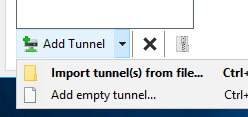
在Ubuntu上使用Wireguard
在Linux各个发行版本上安装Wireguard需要使用不同的安装命令。请详见其官方网站:https://www.wireguard.com/install/。
在Ubuntu中,它通常是已经默认安装好了。如果不是,可以运行 sudo apt install wireguard 手动安装。激活它可以使用类似如下的命令:
sudo wg-quick up /home/ubuntu/wireguard/user5.conf
确认Wireguard已经隐藏您的IP地址
您可以在浏览器中打开 nzcow.com/myip 查看您当前的IP地址。如果您在开启Wireguard前后看到的IP地址是不同的,说明您原来的IP地址已经被隐藏,也说明您已经正常连接到Wireguard服务器。
good!!!